d’entrée de texte T9
1
Lorsque vous entrez des lettres,
}
Plus
}
Épeler le mot
.
2
Modifiez le mot à l’aide de la méthode d’entrée de texte normale. Parcourez les lettres
à l’aide des touches et . Pour supprimer un caractère, appuyez sur . Pour supprimer le mot complet, tenez la touche enfoncée.
3
Une fois les modifications apportées,
}
Insérer
. Le mot s’ajoute au dictionnaire d’entrée de texte T9. La prochaine fois que vous entrerez le mot avec la méthode d’entrée de texte T9, il s’affichera dans la liste des mots suggérés.
d’entrée de lettres
Avant ou pendant la saisie des lettres, tenez la touche enfoncée pour choisir une autre méthode.
Options accessibles lors de l’entrée des lettres
}
Plus
pour voir les options lors de l’entrée de lettres.
Appel
Appels, contacts, commandes vocales et options d’appel.
Faire et recevoir des appels
Mettez le téléphone sous tension et assurez-vous d’être à portée d’un réseau afin de faire et de recevoir des appels
sous tension et hors tension. Si votre abonnement
offre le service d’identification de l’appelant et que le numéro est identifié, ce dernier s’affiche. Si le numéro est sauvegardé dans les
Contacts
, le nom, le numéro et l’image s’affichent. Si le numéro est confidentiel, le message
Retenu
s’affiche.
Pour faire un appel
Entrez le numéro de téléphone (avec le code de pays et l’indicatif régional, s’il y a lieu) }
Appeler
pour faire un appel.
}
Finir app
pour mettre fin à l’appel.
20
Version Internet du guide de l’utilisateur. Tous droits réservés. Imprimer uniquement à des fins personnelles.
Pour recomposer un numéro
Si la connexion a échoué, le message
Réessayer?
s’affiche, }
Oui
.
Ne gardez pas le téléphone à l’oreille en attendant.
Lorsque la connexion est établie, le téléphone fait entendre un signal d’une intensité élevée.
Pour répondre à un appel ou le refuser
Ouvrez votre téléphone ou choisissez
}
Réponse
s’il est déjà ouvert.
Pour refuser un appel
Fermez votre téléphone,
}
Occupé
ou appuyez deux fois rapidement sur la touche de volume.
Pour sélectionner d’autres options en cours d’appel
}
Plus
et sélectionnez une option.
Pour mettre le microphone hors fonction
Tenez la touche enfoncée. Pour reprendre la conversation, tenez de nouveau la touche enfoncée.
un appel vocal
}
Plus
}
Activ. h.-parleur
Liste d’appels
ou
}
Désact.h.-parleur
sauvegardés dans la liste d’appels.
numéro voulu }
Appeler
.
}
Sauveg. numéro
.
2
Sélectionnez un contact auquel ajouter le numéro ou
}
Nouveau contact
.
Appel
Des renseignements sur les derniers appels sont
Pour composer un numéro à partir de la liste d’appels
}
Appels
en mode veille, puis sélectionnez un onglet. Faites défiler jusqu’au nom ou au
Pour ajouter un numéro de la liste d’appels à la liste des contacts
1 }
Appels
en mode veille, puis sélectionnez un onglet. Allez au numéro voulu,
}
Plus
.
Version Internet du guide de l’utilisateur. Tous droits réservés. Imprimer uniquement à des fins personnelles.
21
Appels d’urgence
Le téléphone prend en charge les numéros d’urgence internationaux, par exemple le 112 et le 911. Vous pouvez normalement composer ces numéros pour faire un appel d’urgence dans n’importe quel pays, avec ou sans carte SIM, si vous êtes à portée d’un réseau GSM.
Dans certains pays, d’autres numéros d’urgence peuvent aussi être utilisés. L’exploitant de réseau peut avoir sauvegardé d’autres numéros d’urgence locaux sur la carte SIM.
Pour effectuer un appel d’urgence
Composez par exemple le numéro « 112 »,
}
Appeler
.
Pour voir les numéros d’urgence locaux
}
Contacts
}
Options
}
Numéros spéciaux
}
Numéros d'urgence
.
par défaut
1 }
Contacts
}
Options
}
Avancées
}
Mon répertoire
.
2
Sélectionnez
Contacts tél.
ou
Contacts SIM
.
Pour ajouter un contact
1 }
Contacts
}
Nouveau contact
}
Ajouter
.
2
Sélectionnez
Nom:
}
Ajouter
entrez le nom
}
OK
.
3
Sélectionnez
Nouveau numéro:
}
Ajouter
entrez le numéro }
OK
.
4
Pour les contacts téléphoniques seulement, sélectionnez un type de numéro. Parcourez les onglets et sélectionnez des champs pour entrer d’autres informations. Pour entrer des symboles comme @ }
Plus
}
Ajouter symboles
et sélectionner le symbole
}
Insérer
.
Pour mémoriser le contact, }
Sauvegar.
Entrez le signe + et l’indicatif régional avec tous les chiffres.
Contacts
Choisissez
Contacts tél.
pour les informations détaillées enregistrées dans la mémoire du téléphone ou
Contacts SIM
pour les noms et numéros sur la carte SIM seulement.
22
Version Internet du guide de l’utilisateur. Tous droits réservés. Imprimer uniquement à des fins personnelles.
sonnerie à un contact
1 }
Contacts
et sélectionnez un contact
}
Plus
}
Modifier contact
.
2
Sélectionnez l’onglet pertinent, puis sélectionnez
Image
ou
Sonnerie
}
Ajouter
.
Sélectionnez un fichier et }
Sauvegar.
Pour définir le numéro par défaut pour un contact
Pour définir le numéro de téléphone à afficher pour un contact,
}
Contacts
et défilez jusqu’au contact
}
Plus
}
Num. par défaut
, puis sélectionnez un numéro.
professionnelle
}
Contacts
}
Options
}
Ma carte profess.
et entrez les renseignements de votre carte professionnelle,
}
Sauvegar.
Pour envoyer votre carte professionnelle
}
Contacts
}
Options
}
Ma carte profess.
}
Envoyer ma carte
.
Appel
Pour appeler un contact téléphonique
}
Contacts
. Défilez jusqu’au contact à appeler ou entrez les premières lettres de son nom. Utilisez ou pour sélectionner un numéro
}
Appeler
.
Pour appeler un contact SIM
• Si
Contacts SIM
est le répertoire par défaut,
}
Contacts
sélectionnez le nom et le numéro dans la liste
}
Appeler
.
• Si
Contacts tél.
est le répertoire par défaut,
}
Contacts
}
Options
}
Contacts SIM
sélectionnez le nom et le numéro dans la liste
}
Appeler
.
Gestion des contacts
Copie de contacts entre la mémoire du téléphone et la carte SIM.
Pour copier des noms et des numéros sur la carte SIM
1 }
Contacts
}
Options
}
Avancées
}
Copier à carte SIM
.
2
Sélectionnez
Copier tous
ou
Copier un numéro
.
Version Internet du guide de l’utilisateur. Tous droits réservés. Imprimer uniquement à des fins personnelles.
23
Lorsque vous copiez tous les contacts du téléphone vers la carte SIM, toute l’information sur la carte SIM est remplacée.
Pour copier des contacts SIM vers le téléphone
1 }
Contacts
}
Options
}
Avancées
}
Copie de SIM
.
2
Sélectionnez
Copier tous
ou
Copier un numéro
.
Pour que la sauvegarde s’effectue automatiquement sur la carte SIM
1 }
Contacts
}
Options
}
Avancées
}
Sauv. auto sur SIM
.
2
Sélectionnez
Activé
.
Pour sauvegarder les contacts sur la carte mémoire
}
Contacts
}
Options
}
Avancées
}
Sauveg. sur M.S.
}
Oui
.
Pour rétablir les contacts à partir de la carte mémoire
}
Contacts
}
Options
}
Avancées
}
Restaurer du M.S.
}
Oui
}
Oui
.
Pour envoyer des contacts
• Pour envoyer un contact sélectionné,
• Pour envoyer tous les contacts,
2
2
} de transfert.
}
Envoyer contact
Options
}
}
}
Contacts
et sélectionnez un mode
Avancées
téléphonique
Contacts SIM
.
nom et le numéro.
répertoire par défaut,
}
}
Pour modifier un contact
}
}
Plus
Contacts
Env. tous cont.
1 }
Contacts
, sélectionnez un contact,
}
Plus
}
Modifier contact
.
Sélectionnez un onglet et modifiez les informations
}
Sauvegar.
Pour modifier un contact SIM
1
Si
Contacts SIM
est le répertoire par défaut,
ou si
Contacts tél.
est le
Contacts
}
Options
24
Version Internet du guide de l’utilisateur. Tous droits réservés. Imprimer uniquement à des fins personnelles.
Sélectionnez le nom et le numéro à modifier;
3 }
Plus
}
Modifier contact
, puis modifiez le
Appel
Pour supprimer des contacts
• Pour supprimer un contact sélectionné, appuyez sur .
• Pour supprimer tous les contacts,
}
Contacts
}
Options
}
Avancées
}
Sup. tous contacts
}
Oui
et
}
Oui
. Les noms et les numéros mémorisés sur la carte SIM ne sont pas supprimés.
numéros de composition abrégée
1 }
Contacts
}
Options
}
Composit. abrégée
.
2
Défilez jusqu’à une position
}
Ajouter
ou
Remplac.
et sélectionnez un numéro de téléphone.
Pour vérifier l’état de la mémoire
}
Contacts
}
Options
}
Avancées
}
État de la mémoire
.
Le nombre d’entrées que vous pouvez mémoriser dans le téléphone ou sur la carte SIM dépend de l’espace mémoire disponible.
Pour utiliser la composition abrégée
En mode veille, entrez un numéro de composition abrégée (1-9) }
Appeler
.
Groupes
Créez un groupe de numéros et d’adresses de courriel pour envoyer des messages à plusieurs destinataires en même temps. Vous pouvez également utiliser des groupes (accompagnés de numéros) lors de la création de listes d’appelants acceptés.
Synchronisation des contacts
Pour obtenir de plus amples renseignements,
Composition abrégée
Sauvegardez les numéros de téléphone les plus souvent utilisés dans les positions 1 à 9 du téléphone.
Pour créer un groupe de numéros et d’adresses de courriel
1 }
Contacts
}
Options
}
Groupes
}
Nouveau groupe
}
Ajouter
.
2
Entrez le nom du groupe
}
Continuer
.
3 Nouveau
}
Ajouter
pour trouver et sélectionner le numéro d’un contact.
4
Répétez l’étape 3 pour ajouter d’autres numéros.
}
Terminé
.
Version Internet du guide de l’utilisateur. Tous droits réservés. Imprimer uniquement à des fins personnelles.
25
Messagerie vocale
Si votre abonnement offre un service de réponse téléphonique, l’appelant peut laisser un message vocal lorsque vous ne répondez pas à l’appel.
Commande vocale
Gérez les appels avec votre voix en créant des commandes vocales pour :
• la composition vocale, c’est-à-dire appeler
Avant d’utiliser la composition vocale
Activez la fonction de composition vocale et enregistrez vos commandes vocales. Une icône s’affiche à côté des numéros de téléphone associés à une commande vocale.
Pour entrer un numéro de messagerie vocale
Tenez enfoncée la touche le numéro }
OK
}
Oui
et entrez
. Les numéros sont fournis par le fournisseur de services.
Pour appeler votre service de messagerie vocale
Si vous avez entré votre numéro de messagerie vocale, tenez la touche enfoncée.
Pour activer la composition vocale et enregistrer les noms
1 }
Paramètres
}
Généralités
}
Contrôle vocal
}
Composition vocale
}
Activer
}
OK
}
Nouv.
2
comm.vocale
, puis sélectionnez un contact.
Si le contact a plus d’un numéro, appuyez sur
et pour les voir. Sélectionnez le numéro auquel ajouter la commande vocale.
Pour vérifier le numéro de messagerie vocale
}
Messagerie
}
Paramètres
}
Num. mess. vocale
une personne en prononçant son nom;
• l’activation de la commande vocale en prononçant un « mot magique »;
• la réponse aux appels ou leur refus lorsque vous utilisez un mains libres.
.
Enregistrez une commande vocale, par exemple « Jean mobile ».
3
Les instructions s’affichent. Attendez la tonalité et prononcez la commande à enregistrer.
La commande vocale vous est répétée.
4
Si l’enregistrement vous convient, }
Oui
.
Sinon,
}
Non
et répétez l’étape 3.
Pour enregistrer une autre commande vocale associée à un contact
}
Ajouter
4 ci-dessus.
}
Nouv. comm.vocale
de nouveau et répétez les étapes 2 à
26
Version Internet du guide de l’utilisateur. Tous droits réservés. Imprimer uniquement à des fins personnelles.
Conseils pour la numérotation vocale
Suivez ces conseils pour enregistrer des commandes vocales. Si votre appareil ne peut détecter votre commande vocale, reprenez l’enregistrement en :
• enregistrant la commande dans un endroit tranquille, si possible, sans bruits de fond;
• parlant d’une voix forte et claire;
• éloignant le téléphone de votre visage.
Nom de l’appelant
Vous pouvez entendre le nom du contact enregistré lorsque vous recevez un appel de ce contact.
Pour activer ou désactiver le nom de l’appelant
}
Paramètres
}
Généralités
}
Contrôle vocal
}
Écouter nom appel.
Composition vocale
Vous pouvez lancer la composition vocale en mode veille au moyen du téléphone, d’un ensemble mains libres, d’un casque Bluetooth ou en prononçant le mot magique.
Appel
Pour faire un appel
1
En mode veille, tenez une touche de volume enfoncée.
2
Attendez la tonalité et dites le nom enregistré, par exemple, « Jean mobile ». Le téléphone vous fait entendre le nom et la connexion s’établit.
ensemble mains libres
En mode veille, tenez le bouton de la fonction mains libres enfoncé, ou appuyez sur le bouton
Le mot magique
Enregistrez une commande vocale et utilisez-la comme mot magique pour l’accès mains libres complet à la composition vocale. Le mot magique ne peut être utilisé qu’avec un dispositif mains libres.
Choisissez une expression ou un mot long et rarement utilisé qui peut être distingué facilement des paroles communément prononcées à l’arrière-plan.
Version Internet du guide de l’utilisateur. Tous droits réservés. Imprimer uniquement à des fins personnelles.
27
magique
1 }
2
4
}
3 }
Paramètres
Mot magique
Oui
enregistrement.
}
Activer
Les instructions s’affichent.
Attendez la tonalité et dites le mot magique.
pour accepter ou
Les instructions s’affichent. activer le mot magique.
Réponse vocale
}
.
}
Non
}
Continuer
.
Répondez aux appels entrants ou refusez-les par simple commande vocale lorsque vous utilisez un mains libres.
La réponse vocale vous permet uniquement d’utiliser des fichiers MIDI, WAV (16 kHz), EMY ou IMY comme sonnerie.
}
Généralités
}
Contrôle vocal
pour un nouvel
Continuer
et sélectionnez les situations dans lesquelles
et enregistrer des commandes de réponse vocale
1 }
Paramètres
}
Généralités
}
Contrôle vocal
}
Réponse vocale
}
Activer
.
2
Les instructions s’affichent. }
Continuer
.
Attendez la tonalité et dites « Répondre » ou un autre mot.
3 }
Oui
pour accepter ou }
Non
pour un nouvel enregistrement.
4
Les instructions s’affichent
}
Continuer
.
Attendez la tonalité et dites « Occupé » ou un autre mot.
5 }
Oui
pour accepter ou
}
Non
pour un nouvel enregistrement.
6
Les instructions s’affichent. }
Continuer
et sélectionnez les situations dans lesquelles activer la réponse vocale.
Pour répondre à un appel ou le refuser à l’aide des commandes vocales
Lorsque le téléphone sonne, dites :
• « Répondre » pour établir l’appel, ou
• « Occupé » pour refuser l’appel.
28
Version Internet du guide de l’utilisateur. Tous droits réservés. Imprimer uniquement à des fins personnelles.
vocales
}
Contacts
sélectionnez le contact
}
Plus
}
Modifier contact
. Faites défiler jusqu’à l’onglet pertinent.
Pour réenregistrer une commande vocale
1 }
Paramètres
}
Généralités
}
Contrôle vocal
}
Composition vocale
}
Modifier noms
.
2
Sélectionnez une commande }
Plus
}
Rempl.
étiqu. voc.
3
Attendez la tonalité et prononcez la commande.
Renvoi d’appels
Vous pouvez renvoyer les appels à un service de réponse téléphonique par exemple.
Lorsque la fonction Restriction d’appels est activée, certaines options du Renvoi d’appels ne sont pas offertes.
Appel
Pour activer un renvoi d’appels
1 }
Paramètres
}
Info appel
}
Renvoi d'appels
.
2
Sélectionnez un type d’appel et une option de renvoi }
Activer
.
3
Entrez un numéro de téléphone auquel renvoyer vos appels
}
OK
, ou
}
Recher.
pour sélectionner un contact.
Pour désactiver un renvoi d’appels
Faites défiler jusqu’à l’option de renvoi
}
Désactiver
.
de renvoi
}
Paramètres
}
Info appel
}
Renvoi d'appels
}
Vérifier tout
.
Appels multiples
Traitez plus d’un appel à la fois.
Service d’appel en attente
Lorsque la fonction est activée, vous entendez un bip à la réception d’un autre appel.
Version Internet du guide de l’utilisateur. Tous droits réservés. Imprimer uniquement à des fins personnelles.
29
en attente
}
Paramètres
}
Info appel
}
Gestion des appels
}
Appel en attente
}
Activer
.
Pour faire un deuxième appel
}
Plus
}
En garde
pour mettre en garde l’appel en cours. Entrez le numéro à composer
}
Appel
.
Réception d’un autre appel
Lorsque vous recevez un second appel, vous pouvez :
• }
Réponse
et mettre en garde l’appel en cours;
•
}
Occupé
pour le refuser et poursuivre l’appel en cours;
•
}
Rempl. appel actif
pour répondre et mettre fin à l’appel en cours.
Traitement de deux appels
Si vous avez un appel en cours et un appel en garde, vous pouvez faire :
•
}
Plus
}
Commut.
pour passer d’un appel
à l’autre.
•
}
Plus
}
Joindre les appels
, pour joindre les deux appels à une conférence.
• }
Plus
}
Transférer appel
, pour mettre en liaison les appelants. Votre liaison avec les deux appelants est alors coupée.
Communiquez avec l’exploitant de votre réseau pour savoir si cette fonction est prise en charge.
•
}
Finir app
}
Oui
pour prendre l’appel en garde.
• }
Finir app
}
Non
pour mettre fin aux deux appels (selon l’exploitant).
Pour répondre à un troisième appel, mettez d’abord fin à un des deux premiers ou joignez-les
à une conférence téléphonique.
Conférence téléphonique
Établissez une conférence téléphonique en joignant un appel en cours à un appel en garde. Mettez l’appel conférence en garde pour appeler et ajouter jusqu’à cinq participants ou faites simplement un autre appel.
Pour joindre deux appels en une conférence téléphonique
}
Plus
}
Joindre les appels
.
30
Version Internet du guide de l’utilisateur. Tous droits réservés. Imprimer uniquement à des fins personnelles.
Pour ajouter un nouveau participant
1 }
Plus
}
En garde
pour mettre en garde la conférence.
2 }
Plus
}
Ajouter un appel
et appelez la prochaine personne.
3 }
Plus
}
Joindre les appels
.
4
Répétez la procédure pour ajouter d’autres participants.
Pour libérer un participant
}
Plus
}
Libérer corresp.
et sélectionnez le participant.
Pour tenir une conversation privée
1 }
Plus
}
Parler à
et sélectionnez le participant.
2 }
Plus
}
Joindre les appels
pour reprendre la conférence téléphonique.
Appel
Service à deux lignes téléphoniques
Vous pouvez faire des appels distincts avec un numéro différent pour chaque ligne si votre abonnement offre le service à deux lignes téléphoniques.
Pour sélectionner une ligne
}
Paramètres
}
Info appel
et sélectionnez la ligne 1 ou 2.
Pour modifier le nom d’une ligne
1 }
Paramètres
}
Affichage
}
Modif. noms lignes
et sélectionnez une des deux lignes pour modifier le nom.
2 }
Joindre les appels
pour reprendre la conférence téléphonique.
Mes numéros
Vérifiez, ajoutez ou modifiez vos numéros de téléphone.
Version Internet du guide de l’utilisateur. Tous droits réservés. Imprimer uniquement à des fins personnelles.
31
de téléphone
}
Contacts
}
Options
}
Numéros spéciaux
}
Mes numéros
et sélectionnez une des options.
Acceptation des appels
Le service d’acceptation des appels vous permet de recevoir seulement les appels provenant de certains numéros de téléphone. Les autres appels sont automatiquement refusés et l’appelant entend la tonalité d’occupation. Si l’option de renvoi d’appels
Sur occupation
est activée, les appels sont renvoyés et non pas rejetés. Les numéros de téléphone des appels refusés sont sauvegardés dans la liste d’appels.
Pour ajouter des numéros à la liste des appelants acceptés
1 }
Paramètres
}
Appels
}
Gestion des appels
}
Accepter appels
}
Seul. depuis liste
}
Modifier
}
Ajouter
. Sélectionnez un contact.
2
Pour ajouter un groupe de contacts à la liste des appelants acceptés
}
Groupes
(vous devez avoir créé des groupes,
Pour accepter tous les appels
}
Paramètres
}
Appels
}
Gestion des appels
}
Accepter appels
}
Tous appelants
.
Restriction d'appels
Vous pouvez utiliser le service de restriction d’appels pour restreindre les appels entrants ou sortants. Vous devez obtenir le mot de passe de votre fournisseur de services.
Si vous renvoyez les appels entrants, certaines options de Restriction d’appels ne peuvent être activées.
Il est possible de restreindre les appels suivants :
•
Tous appels sort.
– tous les appels sortants;
•
Intern. sortants
– tous les appels internationaux sortants;
•
Appels intern. sort.
– tous les appels internationaux sortants, sauf ceux effectués vers votre pays;
•
Tous appels entr.
– tous les appels entrants;
•
Entrants en itinér.
– tous les appels entrants lorsque vous êtes à l’étranger (en itinérance).
32
Version Internet du guide de l’utilisateur. Tous droits réservés. Imprimer uniquement à des fins personnelles.
Appel
la restriction d’appels
1 }
Paramètres
}
Appels
}
Gestion des appels
}
Restriction appels
et sélectionnez une option.
2
Sélectionnez
Activer
ou
Désactiver
, entrez le mot de passe,
}
OK
.
Composition restreinte
La fonction de composition restreinte permet de faire des appels seulement à certains numéros sauvegardés sur la carte SIM. Ces numéros sont protégés par votre NIP2.
Les numéros d’urgence internationaux peuvent
être composés même lorsque la composition fixe est activée.
Vous pouvez sauvegarder des numéros partiels.
Par exemple, si vous sauvegardez le numéro partiel
0123456, vous pourrez composer tous les numéros commençant par cette série de chiffres.
Lorsque la composition fixe est activée, les numéros de téléphone sauvegardés sur la carte SIM ne peuvent pas être consultés ni manipulés.
la composition restreinte
1 }
Contacts
}
Options
}
Numéros spéciaux
}
Composition fixe
et sélectionnez
Activer
ou
Désactiver
.
2
Entrez votre NIP2
}
OK
puis
}
OK
de nouveau pour confirmer.
Pour sauvegarder un numéro fixe
}
Contacts
}
Options
}
Numéros spéciaux
}
Composition fixe
}
Numéros fixes
}
Nouveau numéro:
et entrez les renseignements.
Durée de l’appel
En cours d’appel, la durée de celui-ci s’affiche.
Vous pouvez consulter la durée de votre dernier appel, d’appels sortants et la durée totale des appels.
Pour voir les compteurs de durée
}
Paramètres
}
Info appel
}
Durée et coût
}
Compteurs app.
Groupes d’utilisateurs fermés
Si votre réseau prend en charge les groupes d’utilisateurs fermés, vous pourriez être en mesure de réduire vos frais d’appel. Vous pouvez enregistrer jusqu’à dix groupes. L’exploitant de votre réseau doit vous fournir un numéro d’index.
Version Internet du guide de l’utilisateur. Tous droits réservés. Imprimer uniquement à des fins personnelles.
33
Pour ajouter un groupe
}
Paramètres
}
Appels
}
Gestion des appels
}
Groupes fermés
}
Modifier la liste
}
Nouveau groupe
}
Ajouter
. Entrez le nom du groupe d’utilisateurs }
Continuer
. Entrez le numéro d’index
}
Sauvegar.
Pour appeler à l’extérieur d’un groupe d’utilisateurs fermé
}
Paramètres
}
Info appel
}
Gestion des appels
}
Groupes fermés
}
Appels ouverts
}
Activé
.
Pour appeler à l’intérieur du groupe }
Désactivé
.
Tonalités
Vous pouvez utiliser des services téléphoniques bancaires ou contrôler un répondeur en envoyant des tonalités en cours d’appel.
• Pour envoyer les tonalités, appuyez sur
• Pour effacer l’écran une fois l’appel terminé, appuyez sur .
• Pour activer ou désactiver les sonneries durant un appel, }
Plus
et sélectionnez
Désact. tonalités
ou
Activer tonalités
.
Bloc-notes
Vous pouvez noter un numéro de téléphone en cours d’appel. Lorsque l’appel est terminé, le numéro reste affiché et vous pouvez le composer ou l’enregistrer.
Affichage ou masquage du numéro
Si votre abonnement offre le service de restriction d’identification de l’appelant, vous pouvez masquer votre numéro lorsque vous faites un appel.
Pour toujours afficher ou masquer votre numéro de téléphone
1 }
Paramètres
}
Info appel
}
Aff./masq. numéro
.
2
Sélectionnez
Afficher numéro
,
Masquer numéro
ou
Réglage par déf.
34
Version Internet du guide de l’utilisateur. Tous droits réservés. Imprimer uniquement à des fins personnelles.
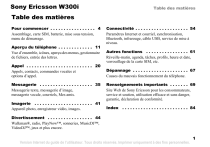
Link pubblico aggiornato
Il link pubblico alla tua chat è stato aggiornato.